excel同一格内另起一行 单元格内分行输入技巧
在excel中,使用单元格内分行功能的方法是:1 点击目标单元格,输入文本时按alt+enter(windows
在excel中,使用单元格内分行功能的方法是:1.点击目标单元格,输入文本时按alt+enter(windows)或control+option+enter(mac)创建新行。2.调整行高可通过拖动行号旁的边界线或右键选择“行高”并输入数值。3.取消分行时,选中单元格,按ctrl+h,查找“^p”并替换为空。单元格内分行可能影响数据处理功能,如公式和数据透视表的正确性。
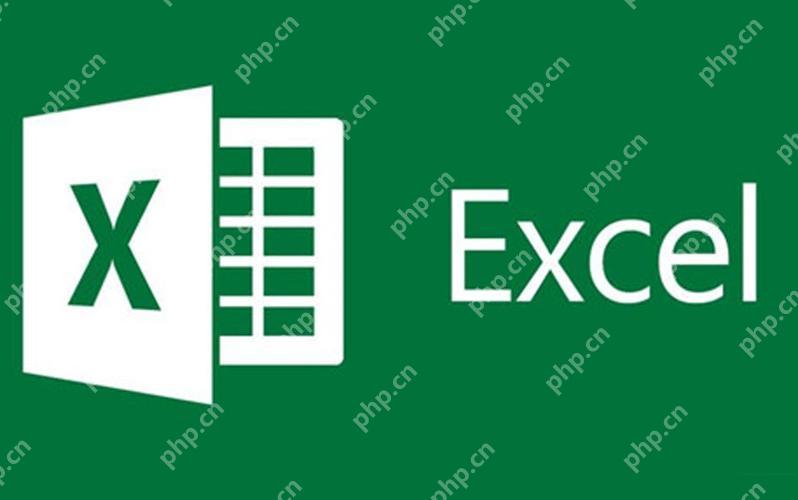
在Excel中,要在同一单元格内另起一行输入内容,你可以使用快捷键Alt+Enter(Windows)或Control+Option+Enter(Mac)。这种方法可以在不影响其他单元格的情况下,使文本在单元格内分行显示。
如何在Excel中使用单元格内分行功能?
在Excel中使用单元格内分行的功能非常简单,但如果你不熟悉这个快捷键,可能会感到困惑。首先,点击你想要分行的单元格,然后在输入文本的过程中,按下Alt+Enter(Windows)或Control+Option+Enter(Mac)。这样,你就可以在同一单元格内创建新的行。这对于整理数据、制作清单或在单元格内添加注释非常有用。
单元格内分行后如何调整行高?
当你在单元格内分行后,Excel会自动调整行高以适应文本内容。然而,有时候你可能需要手动调整行高来确保所有内容都能清晰可见。你可以选中包含分行文本的单元格,然后移动鼠标到行号旁边的边界线上,当鼠标变成双向箭头时,点击并拖动调整行高。或者,你可以右键点击行号,选择“行高”,然后输入一个具体的数值来设置。
如何在Excel中取消单元格内的分行?
如果你决定不再需要单元格内的分行,可以很容易地取消它。选中包含分行文本的单元格,然后按下Ctrl+H打开“查找和替换”对话框。在“查找内容”框中输入“^p”(这是Excel中表示换行的字符),在“替换为”框中留空,然后点击“全部替换”。这样,所有单元格内的分行都会被删除,文本会变成一行显示。
单元格内分行对数据处理的影响
使用单元格内分行时,需要注意它可能会影响某些数据处理功能。例如,如果你使用公式或数据透视表,单元格内的分行可能会导致数据被错误地解释或处理。因此,在使用这些功能之前,确保你的数据格式符合要求,或者考虑使用其他方法来组织你的数据,比如使用多个单元格或表格。
菜鸟下载发布此文仅为传递信息,不代表菜鸟下载认同其观点或证实其描述。
相关文章
更多>>热门游戏
更多>>热点资讯
更多>>热门排行
更多>>- 仙穹帝主题材手游排行榜下载-有哪些好玩的仙穹帝主题材手机游戏推荐
- 多种热门耐玩的九州荣耀破解版游戏下载排行榜-九州荣耀破解版下载大全
- 荒野行动题材手游排行榜下载-有哪些好玩的荒野行动题材手机游戏推荐
- 万古苍穹排行榜下载大全-2023最好玩的万古苍穹前十名推荐
- 风之神途最新排行榜-风之神途手游免费版下载-风之神途免费破解版下载
- 天上天下手游排行-天上天下免费版/单机版/破解版-天上天下版本大全
- 凤鸣九州手游2023排行榜前十名下载_好玩的凤鸣九州手游大全
- 诸神战纪题材手游排行榜下载-有哪些好玩的诸神战纪题材手机游戏推荐
- 风之神途手游排行-风之神途免费版/单机版/破解版-风之神途版本大全
- 猫和老鼠排行榜下载大全-2023最好玩的猫和老鼠前十名推荐
- 剑苍皓月最新排行榜-剑苍皓月手游免费版下载-剑苍皓月免费破解版下载
- 盛唐九天系列版本排行-盛唐九天系列游戏有哪些版本-盛唐九天系列游戏破解版
























